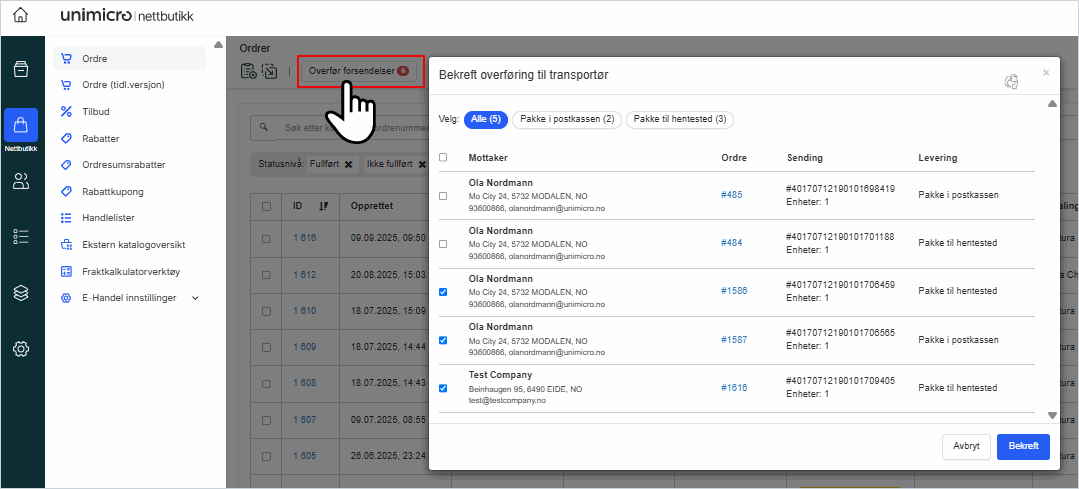1. Slik åpner du ordrelisten
Gå til Salg → Ordre i venstremenyen. Fra toppmenyen kan du:
-
Opprette ny ordre manuelt
-
Eksportere valgte ordre til Excel
-
Overføre forsendelser til transportør
-
Søke etter kunde eller ordrenummer
-
Filtrere listen
-
Åpne lagrede filter
-
Velge kolonner i listen
Ordreliste: Hver rad i listen viser én ordre med ID: åpner ordren, Kunde: åpner kundekortet
Statusnivå viser hvor langt ordren har kommet: Initialisert – opprettet men ikke behandlet, Registrert – venter på behandling, Fullført – ferdig behandlet eller Feil – stoppet av en feil.
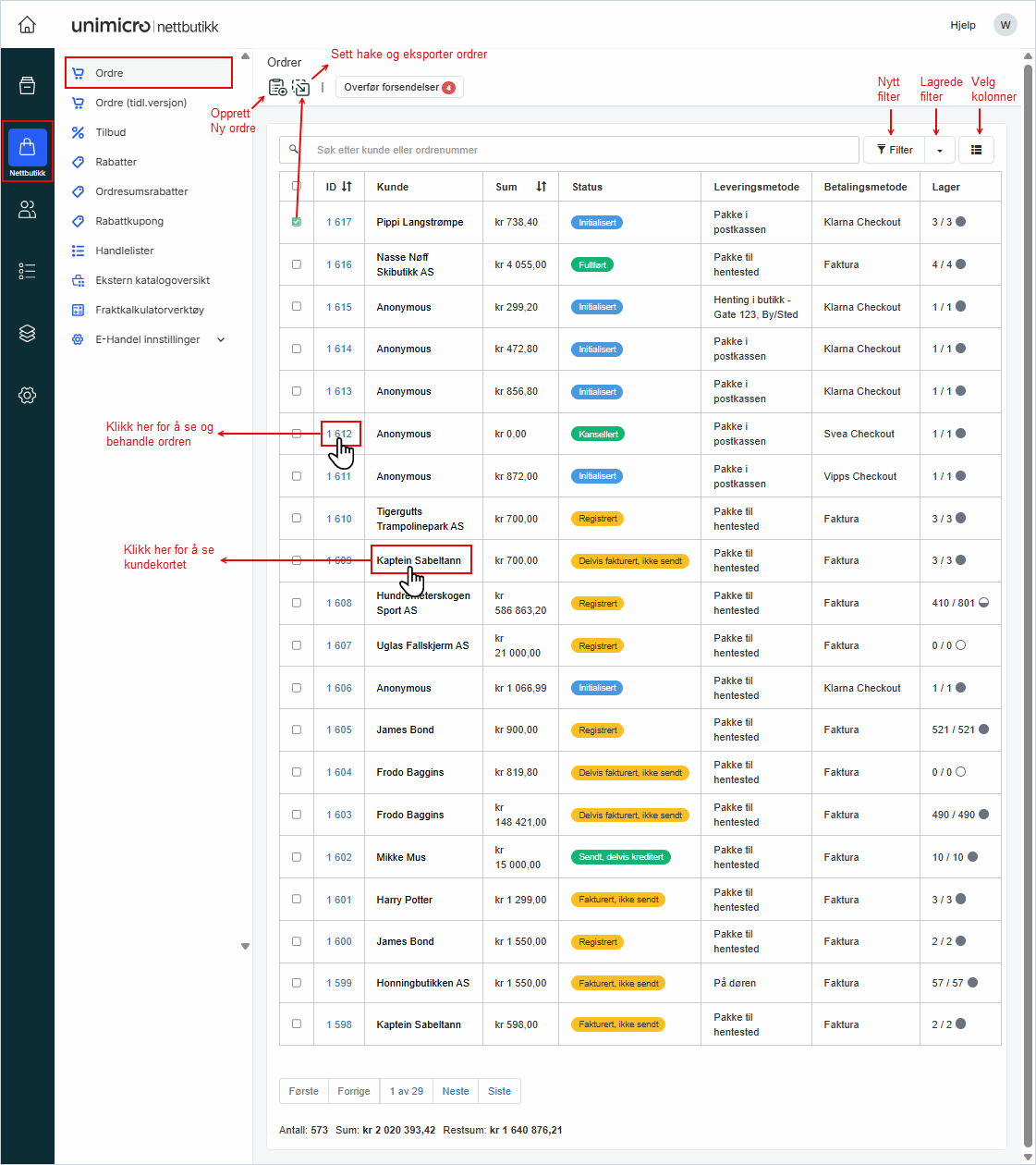
2. Slik bruker du filter
1. Klikk på Filter øverst til høyre
2. Velg hvilke felter du vil filtrere på, for eksempel Statusnivå, Leveringsdato eller Betalingsmetode
3. Klikk Bekreft
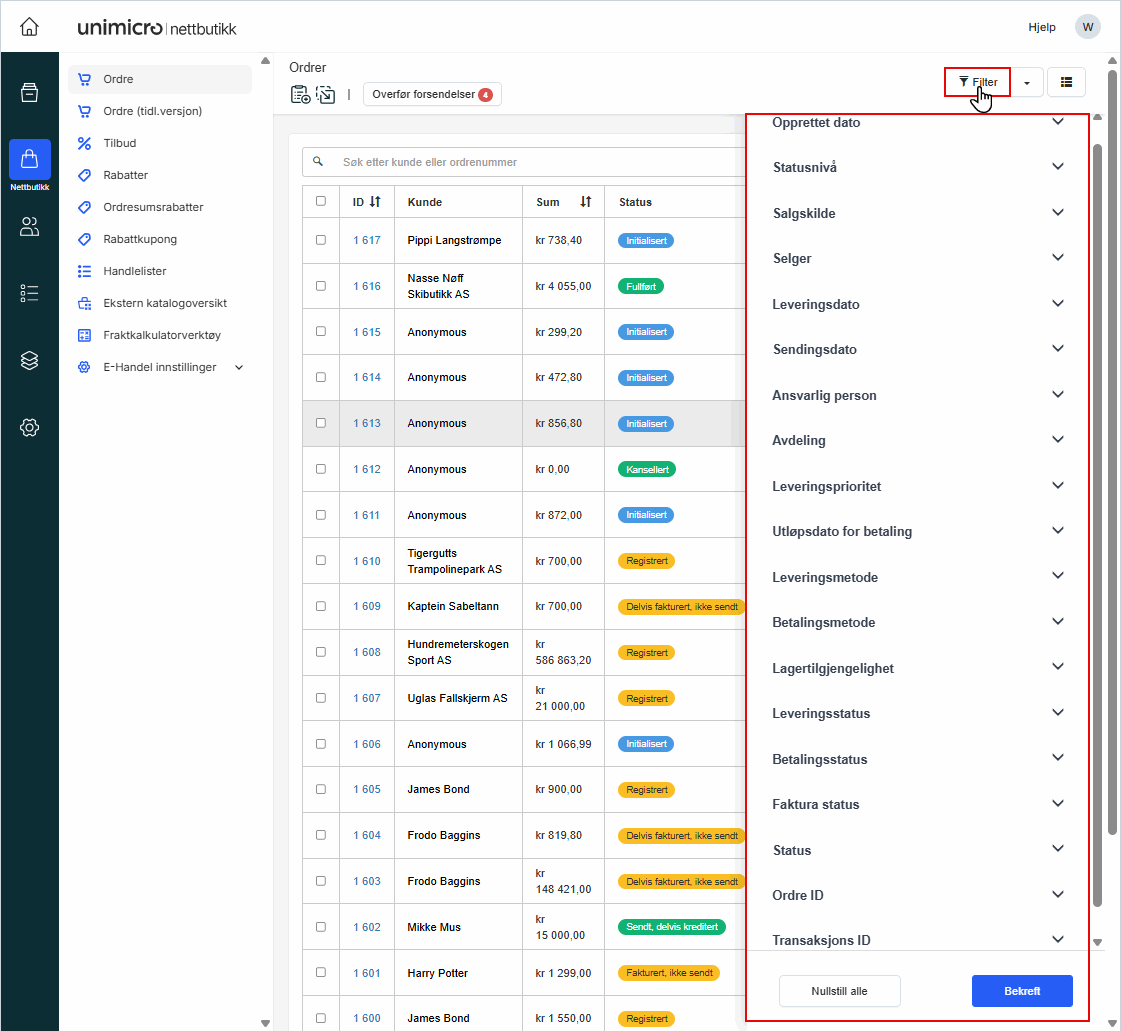
Eksempel: Her er listen filtrert på status Initialisert og Ikke fullført.
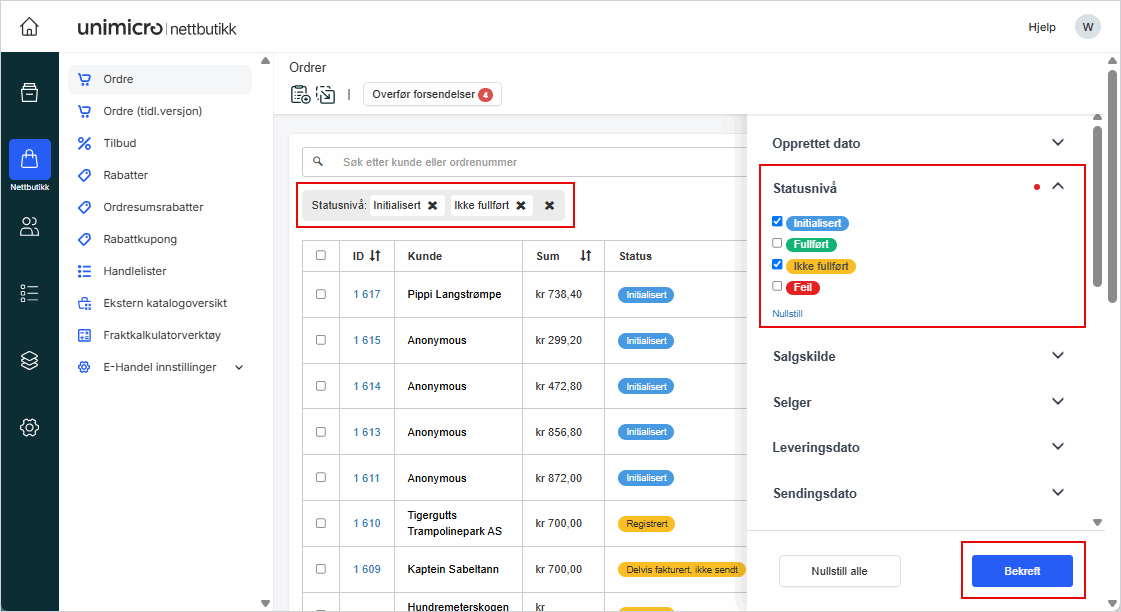
Klikk på pilen ved siden av Filter for å åpne lagrede filter.
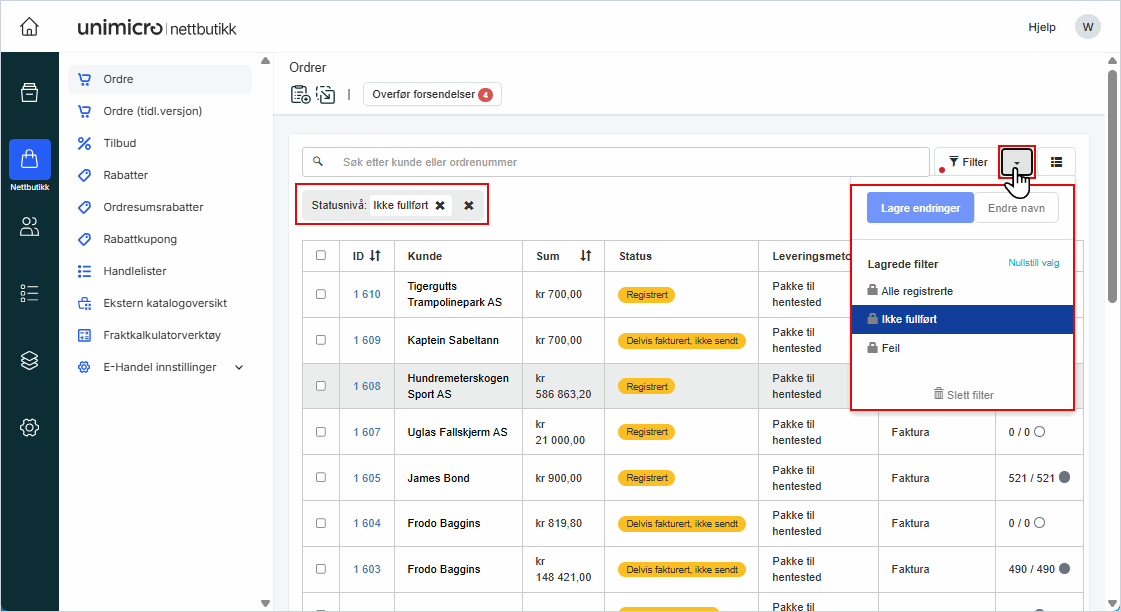
3. Slik endrer du kolonnevisning i ordrelisten
1. Klikk på kolonneikonet øverst til høyre for å velge hvilke kolonner som skal vises
2. Sett hake ved de feltene du vil se
3. Endre rekkefølgen på kolonnene ved å klikke og dra pilene opp eller ned
4. klikk Bekreft
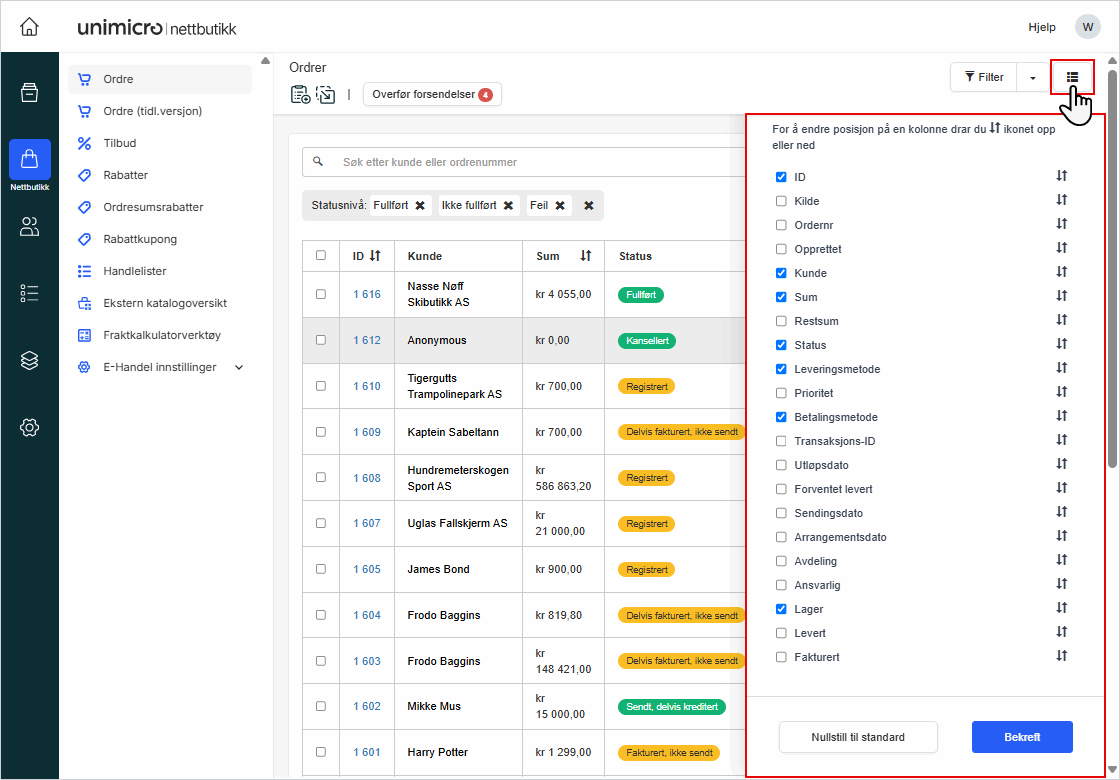
Eksempler
1. Opprett en ny ordre
Klikk på Ny ordre for å registrere en ordre manuelt. Bildet viser knappen øverst og ordrebildet som åpnes under.
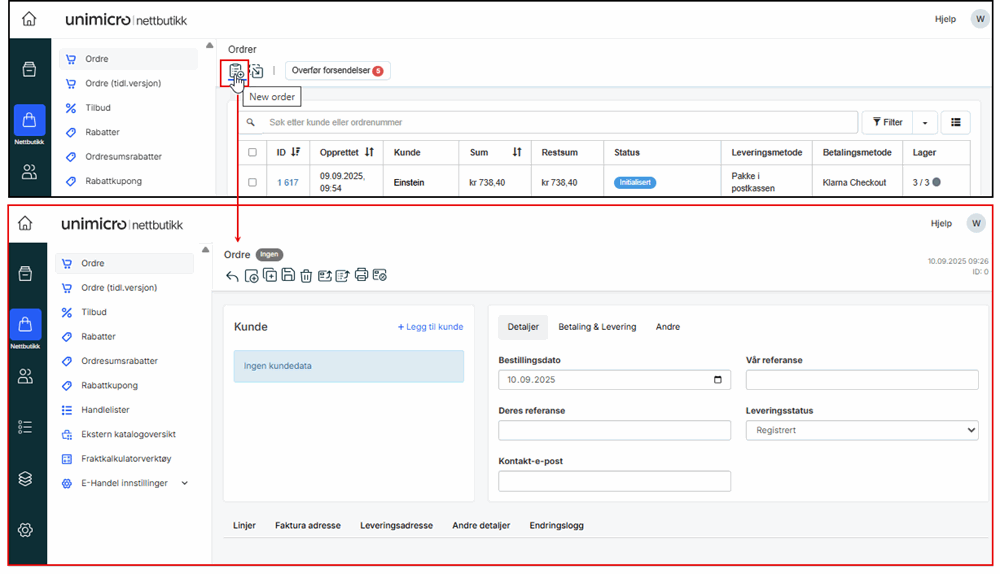
2. Eksporter ordrelisten
Klikk på Eksporter for å laste ned ordrelisten. Du kan velge hvilke felt som skal bli med. Nederst ser du et eksempel på en eksportert Excel-fil.
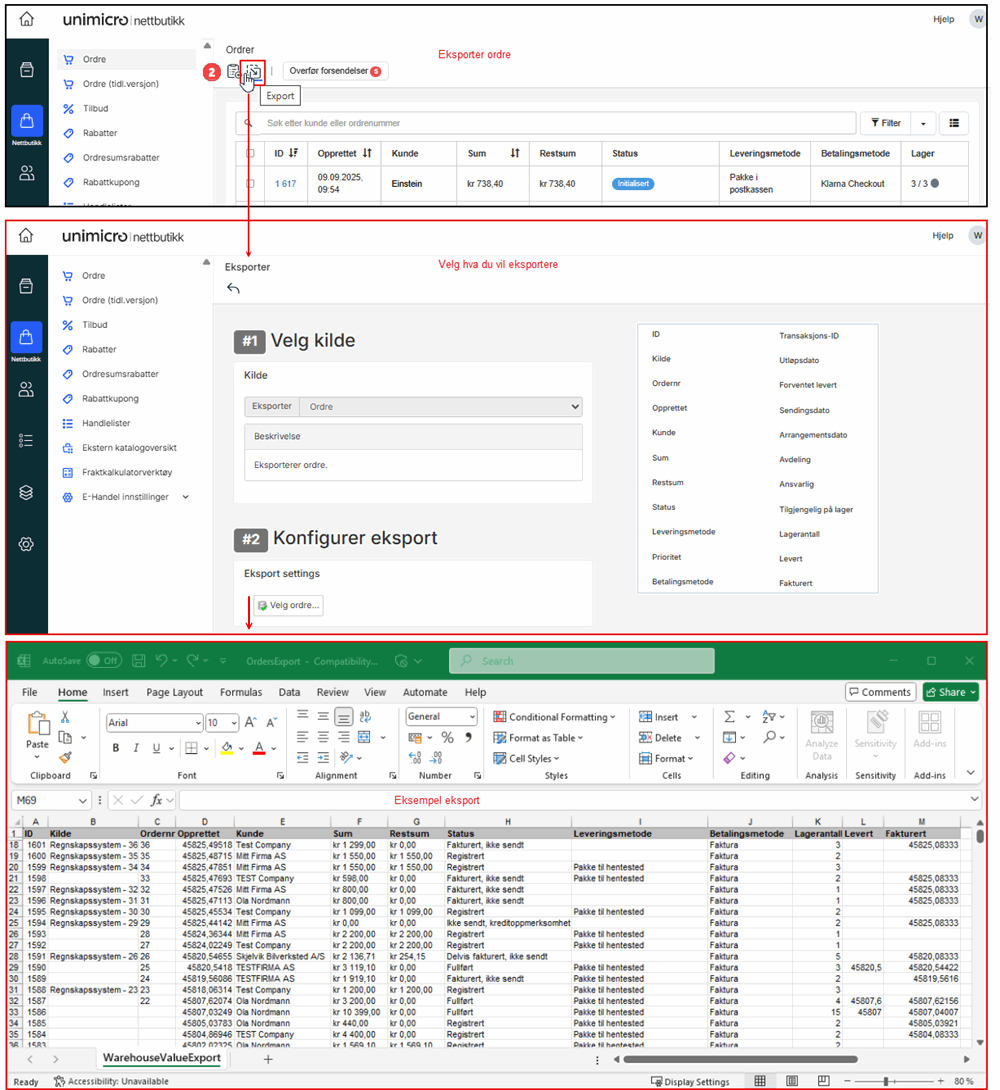
3. Overfør forsendelser
Bruk knappen Overfør forsendelser for å sende ordre til transportør. Velg hvilke som skal med, og klikk Bekreft.